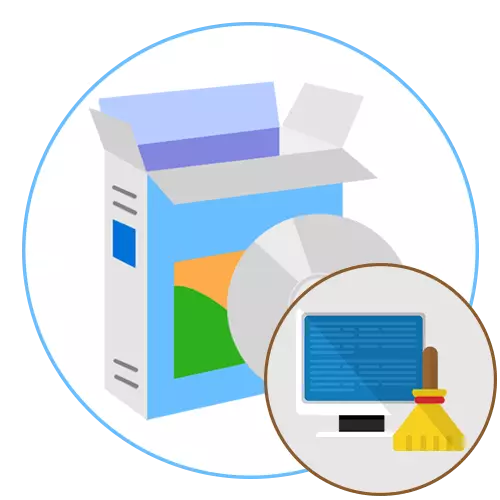
Падчас актыўнай працы за ПК ствараюцца розныя часовыя файлы або аб'екты, якія ў будучыні ніколі не спатрэбяцца звычайнаму карыстальніку. Дадаткова розны софт можа ствараць ключы рэестра, не апорныя ніякай карыснай функцыі. Разам усё гэта, праз пэўны прамежак часу, прымушае кампутар тармазіць або аказваецца прычынай таго, што месца на цвёрдым дыску становіцца ўсё менш. Асабліва часта такая сітуацыя здараецца ў пачаткоўцаў юзэраў, якія яшчэ не ведаюць, як сачыць за сваім ПК. Тады на дапамогу прыходзяць спецыяльныя інструменты, якія дазваляюць чысціць сістэму ад смецця літаральна ў адзін клік. Менавіта пра такія рашэнні мы сёння і раскажам. Адштурхоўвалі ад атрыманых звестак, каб падабраць аптымальны для сябе варыянт.
CCleaner
У якасці першага прыкладу разгледзім бясплатнае праграмнае забеспячэнне пад назвай CCleaner. Калі вы хоць бы раз задаваліся пытаннем аптымізацыі ПК, то дакладна чулі аб дадзеным софце. Яго асаблівасць заключаецца ў шматфункцыянальнасці, якая дазваляе ў некалькі клікаў выконваць самыя розныя дзеянні, пачынаючы ад выдалення гісторыі браўзэра і заканчваючы поўнай дэўсталёўкі прыкладанняў. Што тычыцца ачысткі ад смецця, то з гэтай задачай дазволяць справіцца некалькі опцый. Першая заключаецца ў простай ачыстцы, якая запускаецца націскам усяго на адну кнопку. Падчас гэтай аперацыі CCleaner будзе шукаць непатрэбныя файлы і магчымыя сродкі, якія адсочваюць вашыя дзеянні. Па завяршэнні вы атрымаеце зводку і зможаце выдаліць усе рэкамендаваныя элементы.
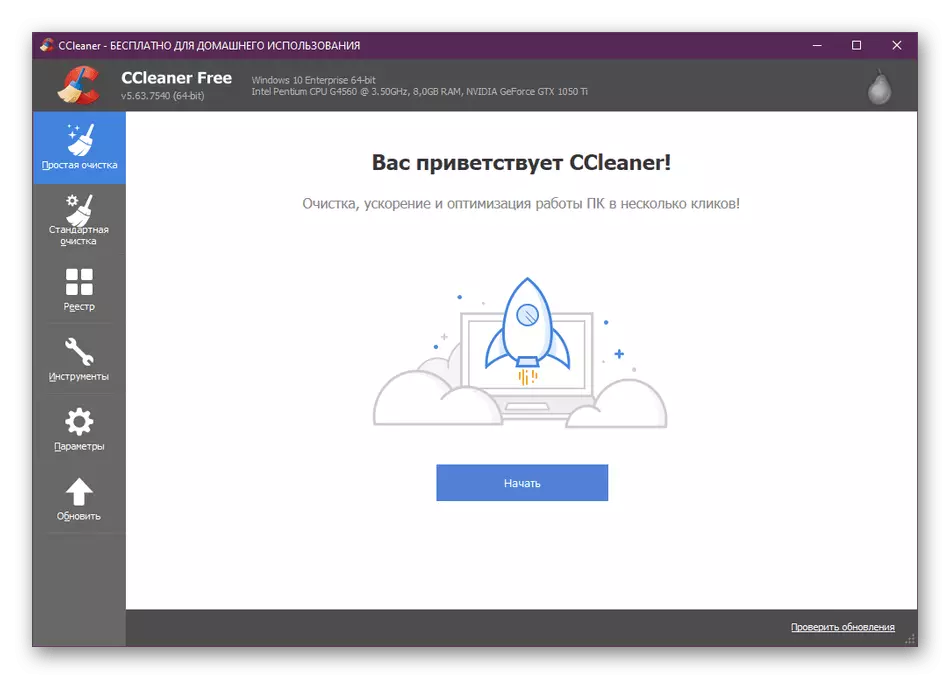
Маецца на CCleaner і больш прасунутае сродак. У ім вы самастойна ўсталёўваеце галачкі каля неабходных пунктаў, каб у будучыні яны былі задзейнічаны пры сканаванні. Сюды адносіцца ўзаемадзеянне з браўзэрамі (выдаленне кэша, печыва, гісторыі загрузак і наведванняў), выдаленне часовых файлаў, буфера абмену, змесціва кошыка, дампаў памяці, файлаў часопісаў Windows і ярлыкоў. Пасля таго, як вы адзначыце патрэбныя параметры, запусціце аналіз. Пасля гэтага ўжо самастойна вырашайце, якія з знойдзеных аб'ектаў варта ачысціць, а якія можна пакінуць. Ачыстка ключоў рэестра знаходзіцца ў асобным раздзеле. Да ўсяго іншага, CCleaner дазваляе выправіць памылкі, якія будуць знойдзеныя гэтым кампанентам. Калі вы зацікаўлены вызваленнем месца на назапашвальніку, звярніце ўвагу на інструмент па пошуку дублікатаў файлаў, «Выдаленне праграм» і «Аналіз дыскаў».
Advanced SystemCare
Advanced SystemCare - адна з тых праграм, якія дазваляюць выканаць ачыстку ПК усяго ў адзін клік. Аднак маюцца тут і дадатковыя опцыі. Вы самастойна вызначаеце, якія менавіта дадзеныя варта аналізаваць і выдаляць, адзначаючы патрабаваныя пункты птушачкамі. Сюды ўваходзяць памылкі рэестра, смеццевыя файлы, непатрэбныя цэтлікі і праблемы з браўзэрамі. Хацелася б згадаць і ліквідацыю праблем прыватнасці: Advanced SystemCare распазнае, якія менавіта аспекты ствараюць пагрозу ў плане абароненасці асабістых дадзеных. Вы можаце прыслухацца да рэкамендацый, каб засцерагчы сябе ад непрыемнай ўцечкі важнай інфармацыі.
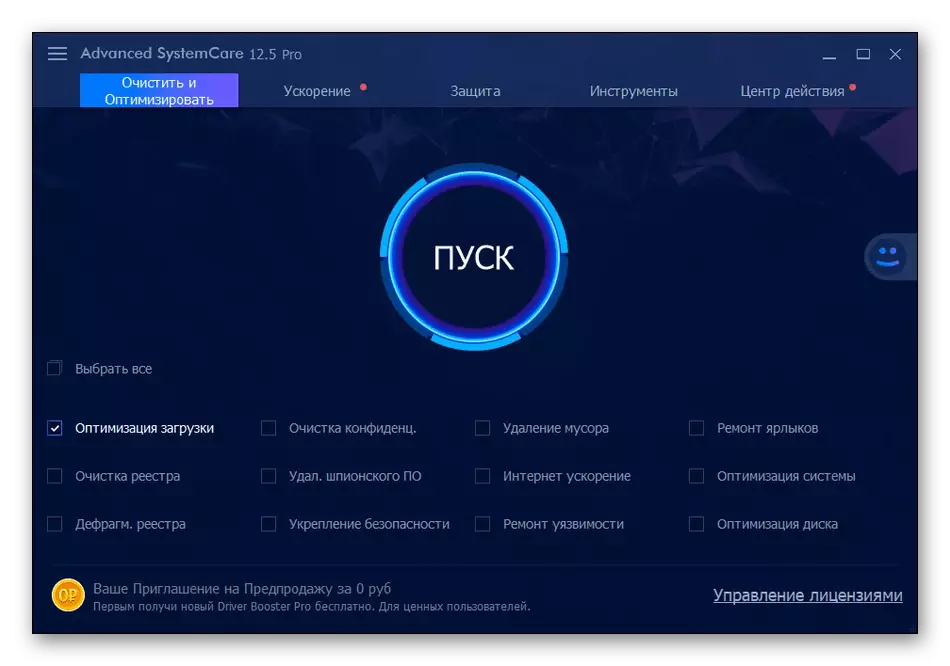
Яшчэ стваральнікі Advanced SystemCare зрабілі акцэнт на хуткадзейнасці кампутара. Тут маецца спецыяльны раздзел пад назвай «Паскарэнне». Вы можаце хутка наладзіць гэты параметр, аднак маюцца і дапаможныя прылады. Сюды адносіцца вызваленне аператыўнай памяці і дэфрагментацыя жорсткага дыска. Калі трэба, уключыце функцыю маніторынгу сістэмы ў рэальным часе, каб правяраць вынікі сканавання на практыцы. Пры ўмове, што нагрузка сапраўды сыдзе, мае сэнс рэгулярна вырабляць такое паскарэнне. Для запампоўкі Advanced SystemCare даступна бясплатна на афіцыйным сайце. Там жа рэкамендуем азнаёміцца з платнай прэміум-версіяй. У ёй маюцца пэўныя перавагі, пра якія напісалі самі распрацоўшчыкі.
паскаральнік кампутара
Паскаральнік кампутара - платнае праграмнае забеспячэнне, якое па сваёй функцыянальнасці максімальна набліжана да двух раней разгледжаным прадстаўнікам. Тут маецца галоўны раздзел пад назвай «Ачыстка», у якім вы самастойна выбіраеце параметры сканавання і запускаеце яго. Як у выпадку і з CCleaner, да даступных опцыям ставіцца ачыстка сістэмных файлаў і браўзэраў. Узаемадзеянне з ключамі рэестра таксама ажыццяўляецца ў асобнай катэгорыі, дзе вы можаце выправіць пашырэння, знайсці адсутныя DLL, выдаліць адсутныя прыкладання і вырашыць памылкі усталёўшчыкаў. Знешні выгляд паскаральнік кампутара максімальна просты, а таксама прысутнічае русіфікаваны інтэрфейс, таму пачатковец юзэр хутка разбярэцца з прынцыпам кіравання.
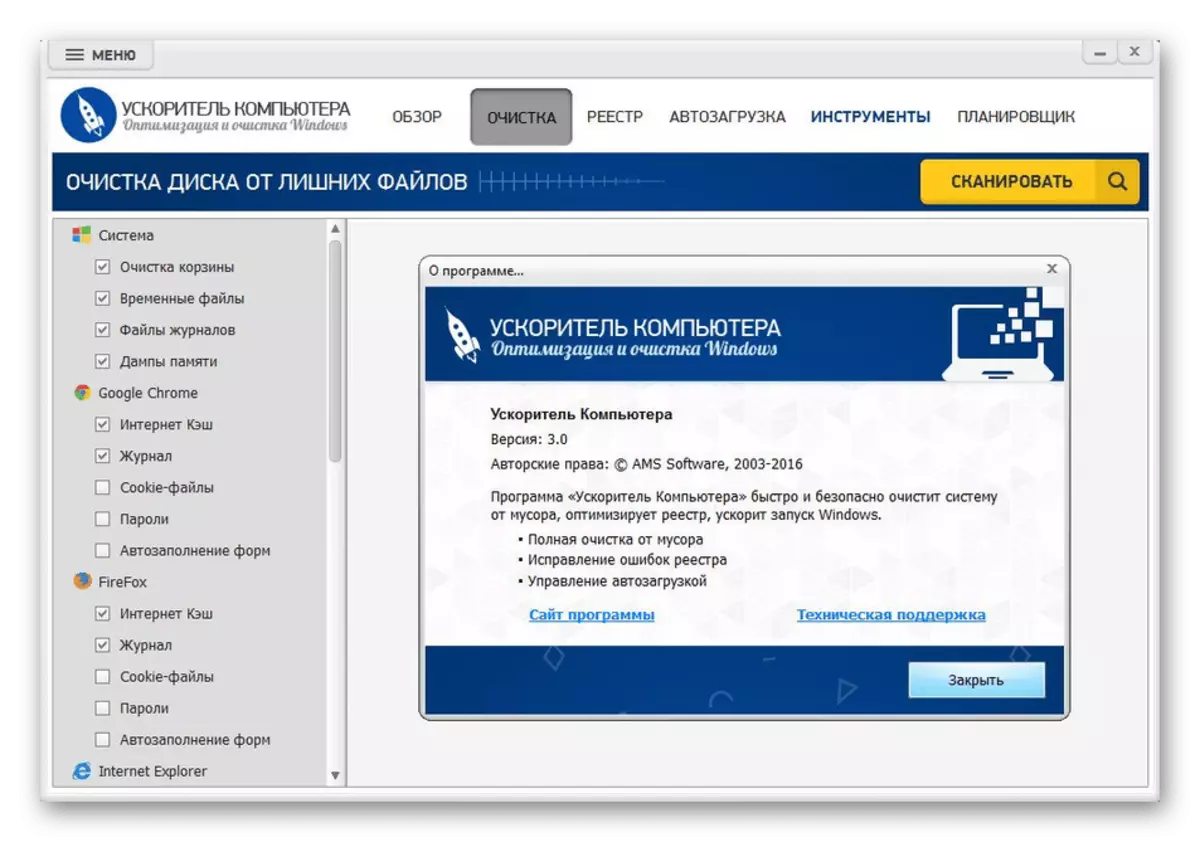
Для вызвалення месца на падлучаных назапашвальніках выкарыстоўваюцца функцыі «Пошук дублікатаў файлаў» і «Пошук вялікіх файлаў». Па завяршэнні сканавання вы самі вырашаеце, якія з гэтых аб'ектаў варта пакінуць, а якія больш не трэба захоўваць. Дадаткова праз Паскаральнік кампутара ажыццяўляецца і дэўсталёўка праграм. Аднак у гэтым ёсць і свой мінус - выдаленне рэшткавых файлаў не вырабляецца аўтаматычна, а таксама застаецца мноства неактуальных запісаў рэестра, звязаных з праграмамі. Пры жаданні вы можаце атрымаць звесткі аб сваёй сістэме ў выглядзе тэкставага файла ці манітора нагрузкі на працэсар і памяць у рэжыме рэальнага часу.
Carambis Cleaner
Наступная праграма ў нашым аглядзе называецца Carambis Cleaner. Яе сутнасць таксама заключаецца ў хуткім сканаванні сістэмы на наяўнасць смецця. У галоўным меню Carambis Cleaner можна націснуць усяго на адну кнопку, каб адразу запусціць праверку. У канцы вы будзеце апавешчаныя аб тым, колькі прасторы можна вызваліць, вырабячы ачыстку. Інтэрфейс гэтага софту цалкам русіфікаваны, таму з разуменнем не павінна ўзнікнуць ніякіх праблем. Перамяшчацца паміж часткамі, каб запускаць ўсе опцыі, даступныя ў Carambis Cleaner.
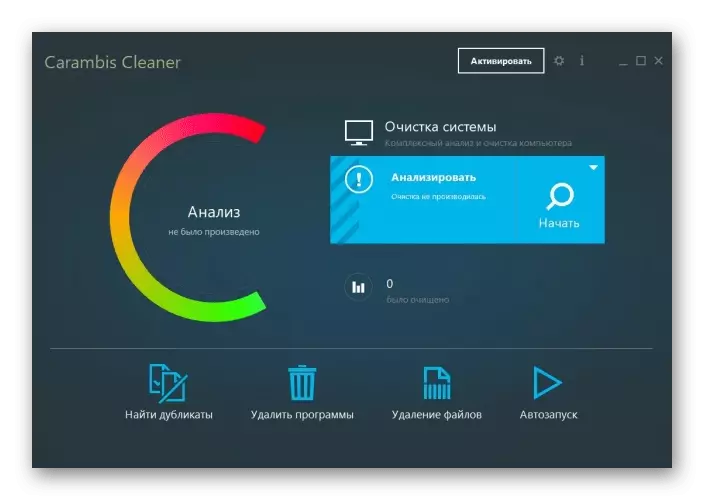
Аб саміх інструментах хочам пагаварыць асобна. Тут прысутнічаюць усе тыя стандартныя магчымасці, пра якія мы ўжо згадвалі вышэй. Сродак пошуку дублікатаў файлаў здольна сартаваць вынікі па фармаце, змесціва або даце змены. Выдаленне софту адбываецца з дадатковай ачысткай ключоў рэестра. Адзіная новая функцыя - выдаленне файлаў без магчымасці іх далейшага аднаўлення. Вам досыць адшукаць дырэкторыю або канкрэтны аб'ект у адпаведнай катэгорыі і запусціць аперацыю яго дэўсталёўкі. Пасля гэтага ні ў аднаго з існуючых сродкаў не атрымаецца вярнуць гэты элемент на ПК. Распаўсюджваецца Carambis Cleaner платна, але на афіцыйным сайце прысутнічае бясплатная дэманстрацыйная версія, якая дазваляе азнаёміцца з гэтым праграмным забеспячэннем.
Auslogics BoostSpeed
Auslogics BoostSpeed - яшчэ адно платнае рашэнне, якое патрапіла ў наш сённяшні спіс. Першапачаткова яно было створана для таго, каб паскараць працу сістэмы, вызваляючы яе ад непатрэбных файлаў і працэсаў. Зараз жа нічога не перашкодзіць выкарыстоўваць дадзенае сродак у якасці простага ачышчальніка АС ад смецця. Выконваецца гэта аперацыя сапраўды такім жа чынам, як і ў іншым софце: вы перамяшчаецца ў адпаведны раздзел і націскам на адну кнопку запускаеце сканаванне. Праверка можа ажыццяўляцца і аўтаматычна, калі ўручную наладзіць планавальнік на зручны час. Тады ўсе працэсы будуць адбывацца без вашага ўдзелу, а вынікі заўсёды запісваюцца, таму даступныя для прагляду ў любы момант.
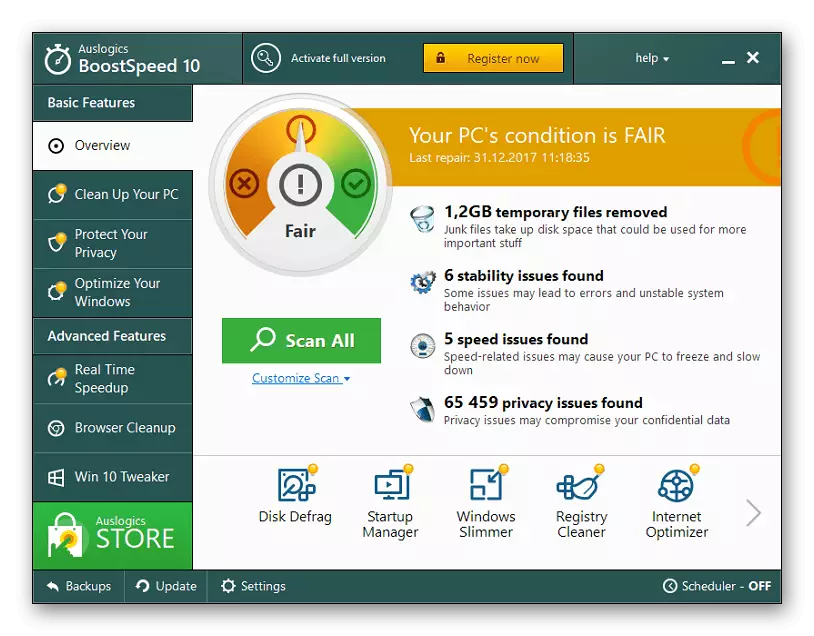
Што тычыцца паскарэння функцыянавання ПК, то гэта ажыццяўляецца шляхам аптымізацыі сістэмных налад праз спецыяльна створаныя алгарытмы Auslogics BoostSpeed. Часам такое сканаванне дазваляе нават павялічыць хуткасць інтэрнэт-злучэнні. Гэта забеспячэнне таксама вырабляе дыягностыку Windows, выяўляе і выпраўляе праблемы, звязаныя з усталяванымі параметрамі і бяспекай. На афіцыйным сайце даступная бясплатная версія Auslogics BoostSpeed, але вы ў любы момант можаце перайсці на PRO-зборку, значна пашырыўшы функцыянальнасць прыкладання. Больш дэталёва пра гэта чытайце на старонцы распрацоўшчыкаў.
Glary Utilities
Glary Utilities - бясплатнае праграмнае забеспячэнне, якое ўяўляе сабой велізарны набор карысных утыліт, якія спатрэбяцца кожнаму карыстальніку, жадаючаму аўтаматычна аптымізаваць сваё прыладу. У галоўным меню гэтага рашэння прысутнічае некалькі важных галачак, куды ўваходзіць «Аўтаматычнае абслугоўванне» і «Глыбокая ачыстка і выпраўленне». Актывуйце іх, калі хочаце заўсёды падтрымліваць свой ПК ў добрым стане без патрэбы ручнога запуску сканавання. Калі гэтыя параметры ўключаны, Glary Utilities самастойна будзе вырабляць аналіз, выпраўлення і выдаленне смеццевых файлаў, а вы даведаецеся пра гэта з якія з'явіліся усплываючых апавяшчэнняў.
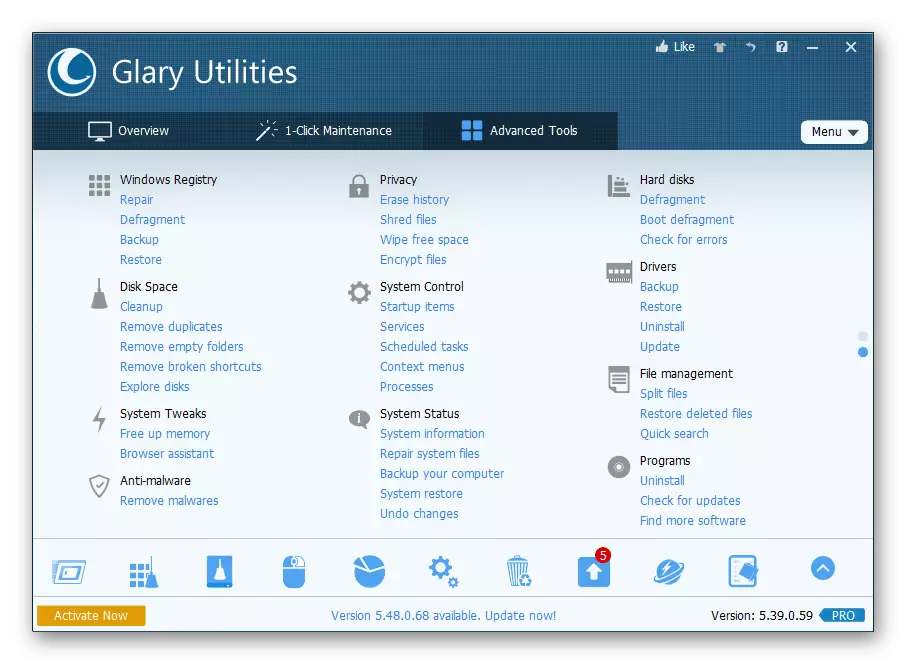
Функцыя пад назвай «1-клік» дазволіць у любы момант запусціць аналіз Windows, выявіць і выправіць памылкі. Перад гэтым вам прапануецца ўсталяваць галачкі каля пунктаў, якія і адказваюць за тое, якія менавіта вобласці аперацыйнай сістэмы будуць правераны. Сюды ўваходзяць цэтлікі, запісы рэестраў, рэкламнае ПА, часовыя файлы і аўтазапуск. Што да апошняга пункта, то ў Glary Utilities маецца спецыяльны раздзел, дзе вы самастойна адключаеце або ўключаеце пэўныя прыкладання ў аўтазапуск пры старце АС. У дадзеным рашэнні прысутнічаюць дадатковыя модулі. Кожны з іх працуе асобна і дазваляе вырабіць пошук дубляў файлаў, выдаліць пустыя тэчкі, выправіць рэестр, кантэкстнае мэню й цэтлікі. Glary Utilities па праве лічыцца адным з лепшых рашэнняў у сваім сегменце, таму заслугоўвае ўвагі з боку звычайных юзэраў.
Wise Disk Cleaner
Перадапошняе праграмнае забеспячэнне, пра які пойдзе гаворка ў рамках сённяшняга матэрыялу, называецца Wise Disk Cleaner. Яго функцыянальнасць сканцэнтравана на ачыстцы прасторы жорсткага дыска шляхам выдалення усіх непатрэбных і невыкарыстоўваемых элементаў. Тут вы самастойна выбіраеце тып сканавання, ўсталёўваеце дадатковыя параметры і чакайце заканчэння працэсу. Пасля вы будзеце апавешчаныя аб тым, колькі месца ўдалося вызваліць і якая колькасць файлаў пры гэтым было выдаленае.
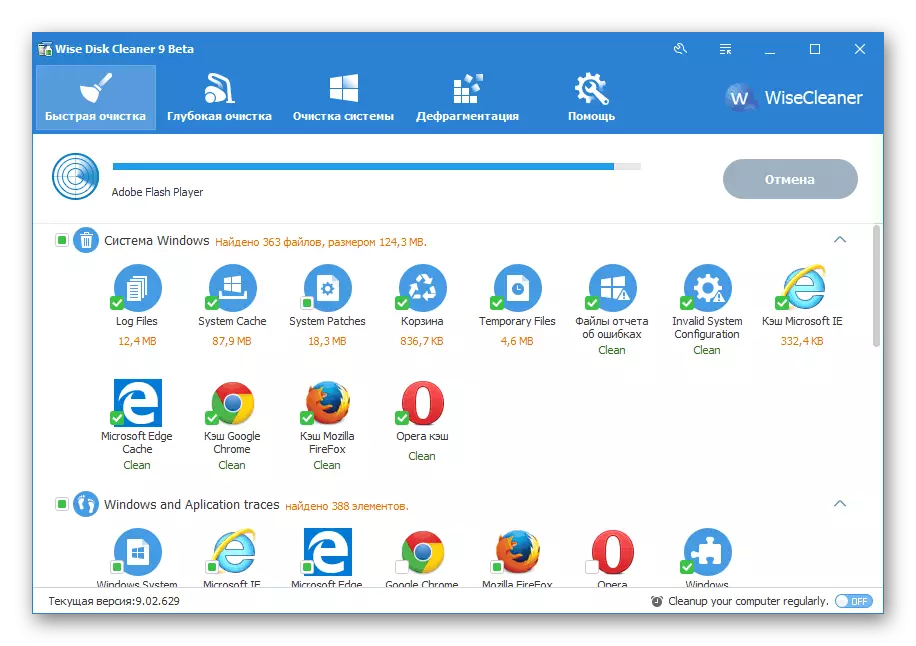
Прысутнічае ў Wise Disk Cleaner і опцыя глыбокай ачысткі, аднак алгарытм яе працы мае на ўвазе, што пасля аналізу пад выдаленне могуць патрапіць і неабходныя вам файлы. Калі вы вырашылі скарыстацца гэтым інструментам, перад выдаленнем аб'ектаў абавязкова вывучыце ўвесь прадстаўлены спіс, каб выпадкова не згубіць важныя элементы. Яшчэ софт дазваляе вырабіць дэфрагментацыю дыска, што спрыяе вяртанню яго арыгінальнай хуткасці. У астатнім жа Wise Disk Cleaner цалкам адпавядае тым аналагам, пра якія мы ўжо казалі раней. Гэта дадатак падтрымлівае рускую мову інтэрфейсу і распаўсюджваецца бясплатна, што робіць яго выдатным варыянтам для пэўнага пласта карыстальнікаў.
Wise Care
Wise Care - праграма ад распрацоўніка папярэдняга софту. Яе асаблівасць заключаецца ў тым, што яна накіравана на аптымізацыю ўсяго кампутара, аднак некаторыя опцыі вельмі падобныя з тымі, якія прысутнічаюць у Disk Cleaner, напрыклад, «Глыбокая ачыстка» наогул рэалізаваная аднолькава. Тым не менш у дадзеным рашэнні маецца і два іншых рэжыму, і адзін з іх накіраваны выключна на працу рэестра. Ён дазваляе выправіць DLL, шрыфты, асацыяцыі файлаў, а таксама падыходзіць для выдалення непатрэбных ключоў. Другі рэжым называецца «Хуткая ачыстка». Тут вы ўручную выбіраеце, якія вобласці патрабуецца сканаваць, затым запускаеце аперацыю і чакаеце яе завяршэння.
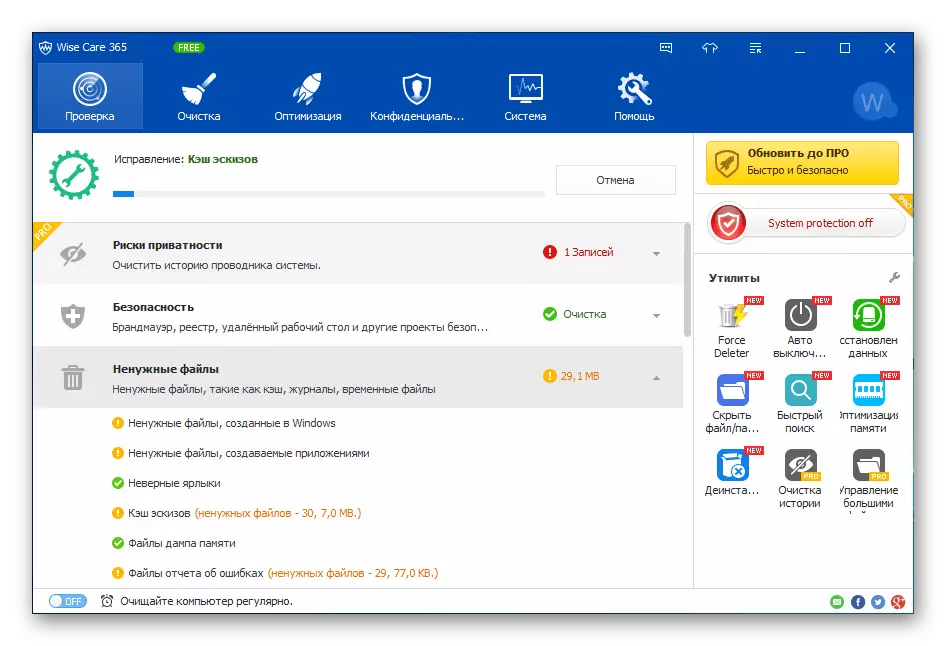
Гэта былі ўсе функцыі, якія падыходзяць для ачысткі смецця на ПК. Астатнія прылады, дададзеныя ў Wise Care, нацэлены менавіта на паскарэнне працы ПК шляхам адключэння або ўключэння пэўных параметраў. З усімі гэтымі магчымасцямі мы прапануем азнаёміцца ў падрабязным аглядзе на нашым сайце, перайшоўшы па паказанай ніжэй спасылцы.
Цяпер вы ведаеце аб розных праграмах, якія дазваляюць выдаліць смецце на ПК. Як бачыце, усе яны чымсьці падобныя, але заваёўваюць увагу карыстальнікаў унікальнымі функцыямі. Азнаёмцеся з усімі прадстаўнікамі, каб падабраць аптымальны для сябе софт, як раз і адштурхваючыся ад наяўных опцый, якія могуць апынуцца карыснымі.
